Come mettere la tua musica su Triller
L'app Triller è notevole per il suo algoritmo di modifica automatica. La piattaforma ti consente di creare clip impeccabili in un paio di clic. Quando il video è pronto, puoi personalizzarlo e personalizzarlo con l'aiuto di oltre cento diversi filtri, emoji, effetti visivi ecc.
Ma se chiedi agli sviluppatori:"Posso aggiungere la mia musica all'app Triller?", la risposta sarebbe "No". Il che non significa che non ci sia modo di usare la tua colonna sonora!
Invece di girare un video direttamente tramite l'app, puoi prima registrarlo, impostare la musica con l'aiuto del nostro strumento online gratuito e sicuro e poi pubblicarlo su Triller.
Segui i passaggi.
-
Carica un video
Apri lo strumento Audio di Clideo in qualsiasi browser.
Fai clic sul grande pulsante blu per caricare una registrazione dal tuo rullino fotografico. Puoi anche importare un file archiviato su Google Drive o Dropbox, basta chiamare il menu a discesa e selezionare l'archivio cloud di cui hai bisogno.
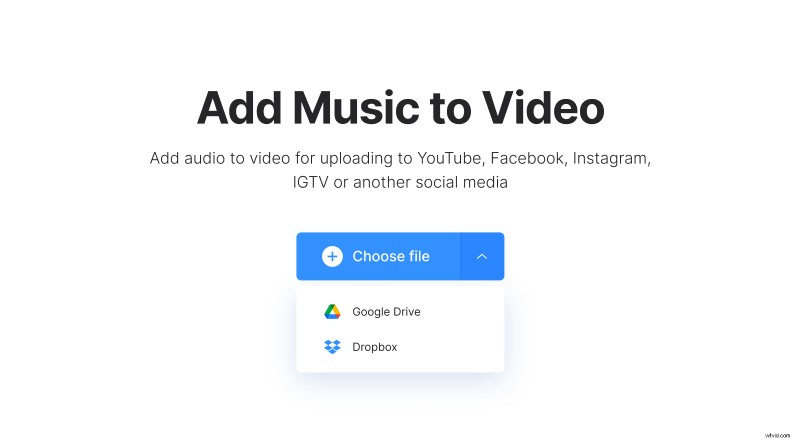
-
Aggiungi la tua musica a un video Triller
Aggiungi una traccia audio con l'aiuto di una delle opzioni sopra menzionate:dal tuo dispositivo personale o dall'account di archiviazione cloud.
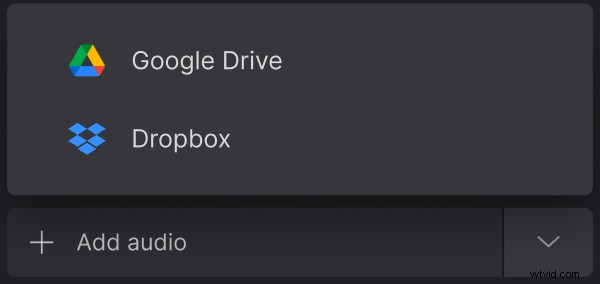
Imposta l'ora di inizio nella casella sotto il titolo audio. Puoi anche trascinare la traccia lungo la timeline sotto il player.
Premi il pulsante con un segno di forbici e taglia l'audio manualmente o spostando i cursori. Se l'audio è più breve del video, fai clic sul segno dell'infinito per ripeterlo e farlo ricominciare fino alla fine della registrazione.
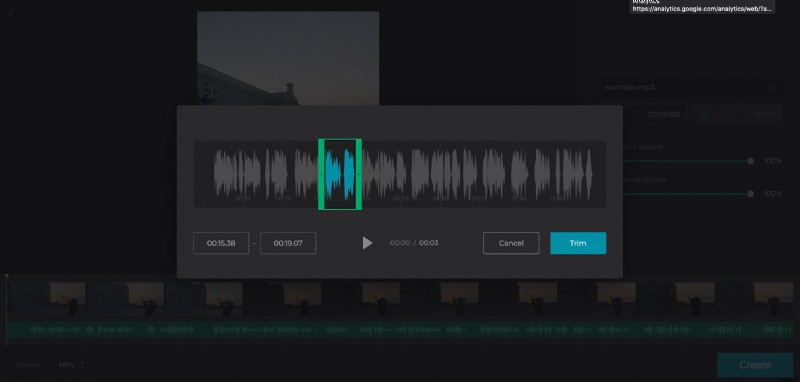
Regola la colonna sonora e il volume del video.
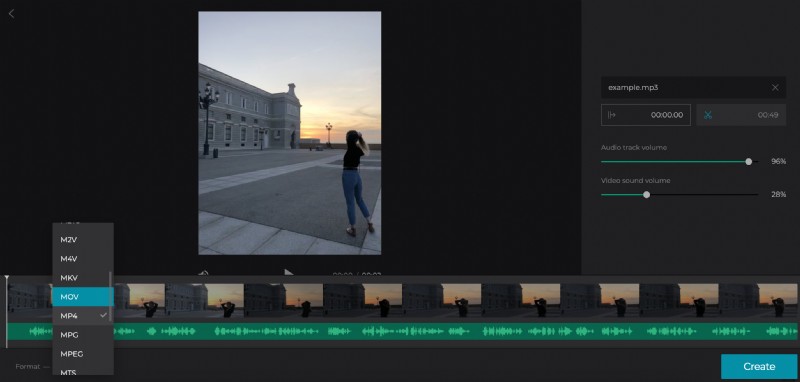
Scegli un formato di output. MP4 è la scelta migliore per la pubblicazione sui social media, incluso Triller.
Al termine, fai clic su "Crea".
-
Salva il video per pubblicarlo su Triller
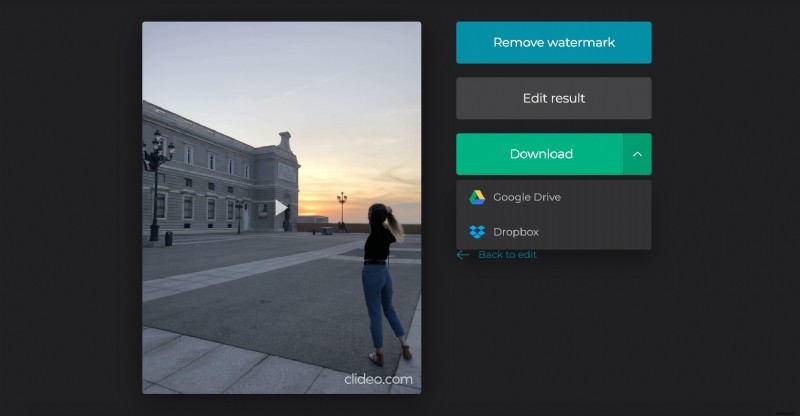
Avere l'anteprima finale per essere sicuri che valga la pena pubblicare il tuo nuovo video. Se sei soddisfatto del risultato, salvalo sul tuo dispositivo personale o sull'account di archiviazione cloud. Se ritieni che potrebbe essere migliore, fai clic su "Torna alla modifica" e ricomincia.
